Διορθώστε ότι η μεταφορά αρχείων Android δεν λειτουργεί ελέγχοντας αυτές τις συμβουλές
Το πρόβλημα της μη λειτουργίας της μεταφοράς αρχείων Android είναι ένα αρκετά κοινό σενάριο με την πλειοψηφία των χρηστών τηλεφώνων Android. Τα προβλήματα ποικίλλουν από ‘Δεν ήταν δυνατή η σύνδεση στη συσκευή’. Δοκιμάστε να συνδέσετε ή να επανεκκινήσετε τη συσκευή σας στο ‘Δεν βρέθηκε συσκευή Android’. Συνδέστε τη συσκευή σας Android με ένα καλώδιο USB για να ‘ξεκινήσετε’ ή ‘Δεν είναι δυνατή η πρόσβαση στον χώρο αποθήκευσης της συσκευής’. Και μπορείτε επίσης να δείτε το σφάλμα ‘Δεν ήταν δυνατή η αντιγραφή του αρχείου’ κατά τη χρήση του Android File Transfer.

Σε αυτό το άρθρο, θα παρουσιάσουμε τις κορυφαίες 7 συμβουλές για να διορθώσετε το πρόβλημα της μη σύνδεσης/λειτουργίας του Android File Transfer.
- Μέρος 1. Τι μπορεί να προκαλεί τη μη λειτουργία του Android File Transfer;
- Μέρος 2. 7 Συμβουλές για τη διόρθωση της μεταφοράς αρχείων Android που δεν λειτουργεί
- Μέρος 3. Η μεταφορά αρχείων Android δεν λειτουργεί σε Mac
Μέρος 1: Τι μπορεί να προκαλεί τη μη λειτουργία του Android File Transfer;
Υπάρχουν διάφοροι λόγοι για τους οποίους η συσκευή σας Android δεν μπορεί να μεταφέρει δεδομένα. Αν και το Android File Transfer είναι μια αποτελεσματική εφαρμογή για τη μεταφορά δεδομένων, οι περιορισμοί περιορίζουν τις δραστηριότητες. Το Mac δεν υποστηρίζει πρωτόκολλο μεταφοράς πολυμέσων (MTP) για τη μεταφορά αρχείων από Android σε Mac. Επομένως, είναι απαραίτητο να εγκαταστήσετε το Android File Transfer στο Mac σας για να μεταφέρετε αρχεία από Android σε Mac. Όταν το Android File Transfer δεν μπορούσε να συνδεθεί στη συσκευή, μπορεί να διαπιστώσετε ότι το Android File Transfer δεν λειτουργεί σωστά.
Ακολουθούν οι συνήθεις λόγοι που οδηγούν σε μη ανταπόκριση της μεταφοράς αρχείων Android στο Mac σας:
- Η δυνατότητα μεταφοράς αρχείων δεν είναι ενεργοποιημένη στο κινητό/tablet Android.
- Το καλώδιο USB σας είναι ελαττωματικό.
- Η συσκευή Android ή ο υπολογιστής σας Mac δεν είναι συμβατός με το Android File Transfer.
- Η θύρα USB του Mac σας έχει καταστραφεί.
- Έχετε εγκαταστήσει το Samsung Kies ή το Samsung Smart Switch στο Mac σας.
Τώρα που ξέρετε τι προκαλεί το πρόβλημα που δεν λειτουργεί το Android File Transfer, ήρθε η ώρα να κατανοήσετε 7 αποδεδειγμένες συμβουλές για την επίλυση αυτού του προβλήματος. Ας εξερευνήσουμε.
Μέρος 2: 7 Συμβουλές για τη διόρθωση της μεταφοράς αρχείων Android που δεν λειτουργεί
Εάν το Android File Transfer δεν διαπίστωσε ότι το πρόβλημα σας ενοχλεί, τότε έχουμε καλά νέα για εσάς. Σε αυτό το τμήμα του άρθρου, έχουμε επιλέξει τις κορυφαίες 7 συμβουλές για να αφήσετε το Android File Transfer να λειτουργεί τέλεια. Όταν το Android File Transfer χάνει τις προσδοκίες σας όσον αφορά την κοινή χρήση αρχείων, μπορείτε επίσης να βρείτε άλλα αξιόπιστα προγράμματα που προσφέρουν τις ίδιες υπηρεσίες. Αυτό το μέρος του άρθρου καλύπτει λύσεις για το Android File Transfer δεν μπορούσε να συνδεθεί στη συσκευή. Έτσι, μπορείτε να απολαμβάνετε απρόσκοπτα τη μεταφορά δεδομένων σε οποιαδήποτε συσκευή.
Ας τα περάσουμε ένα προς ένα.
2.1 Ελέγξτε το καλώδιο USB
Βεβαιωθείτε ότι χρησιμοποιείται πάντα το γνήσιο καλώδιο USB που παρέχεται με τη συσκευή σας Android ή ένα γνήσιο και συμβατό για τη δημιουργία της σύνδεσης. Όταν φταίει το καλώδιο USB, δεν θα μπορείτε να συνδέσετε σωστά το Mac και τη συσκευή σας Android. Θα αποτρέψει τη μεταφορά δεδομένων, ανεξάρτητα από το λογισμικό που χρησιμοποιείτε για να διευκολύνετε τη διαδικασία. Εάν το καλώδιο USB σας είναι κατεστραμμένο ή δεν υποστηρίζει τη συσκευή ή το Mac, αντικαταστήστε το το συντομότερο δυνατό.
2.2 Ενεργοποιήστε τη μεταφορά αρχείων στη συσκευή σας Android
Σε περίπτωση που το Android File Transfer δεν μπορεί να συνδεθεί στη συσκευή, ακόμη και μετά την αντικατάσταση του ελαττωματικού καλωδίου USB. Οι ρυθμίσεις μεταφοράς αρχείων ενδέχεται να εμποδίζουν τη σύνδεση μεταξύ της συσκευής σας Mac και Android. Μπορείτε να το διορθώσετε επιτρέποντας τη μεταφορά αρχείων.
Αφού συνδέσετε το τηλέφωνό σας Android στον υπολογιστή Mac, ξεκλειδώστε το τηλέφωνό σας. Μπορείτε να δείτε ένα αναδυόμενο παράθυρο και να πατήσετε την επιλογή συνδεσιμότητα USB από τη γραμμή ειδοποιήσεων. Εδώ, πρέπει να κάνετε κλικ στην επιλογή «Μεταφορές αρχείων». Θα ενεργοποιήσει την επιλογή μεταφοράς αρχείων στη συσκευή σας.
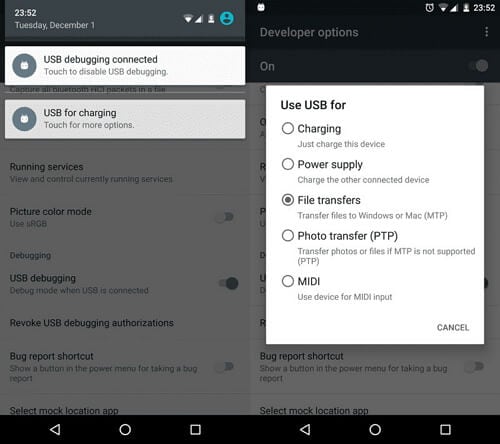
2.3 Ενημερώστε το λειτουργικό σύστημα Android στη συσκευή
Κατά καιρούς, η παλαιότερη έκδοση του Android OS δεν είναι συμβατή με το λογισμικό Android File Transfer στο Mac σας. Ως αποτέλεσμα, ο υπολογιστής Mac δεν μπορούσε να συνδεθεί στη συσκευή σας μέσω της μεταφοράς αρχείων Android. Για να δημιουργήσετε μια σύνδεση μεταξύ της κινητής συσκευής σας και του υπολογιστή Mac, είναι σημαντικό να ενημερώσετε το λειτουργικό σύστημα Android.
Μπορείτε να ελέγξετε για μια ενημερωμένη έκδοση του λειτουργικού συστήματος Android στη συσκευή σας μεταβαίνοντας στις ‘Ρυθμίσεις’. Στη συνέχεια, μετακινηθείτε προς τα κάτω στο μενού Ρυθμίσεις και πατήστε «Σχετικά με το τηλέφωνο». Τώρα πατήστε την επιλογή Ενημέρωση συστήματος/Ενημέρωση λογισμικού από τη λίστα των διαθέσιμων επιλογών.

Σημείωση: Μερικές φορές, οι ενημερώσεις είναι ορατές και στη γραμμή ειδοποιήσεων. Απλώς πρέπει να το πατήσετε και να ακολουθήσετε τα βήματα για να το ενημερώσετε. Επανεκκινήστε το κινητό σας πριν προσπαθήσετε να δημιουργήσετε τη σύνδεση.
2.4 Λήψη DrFoneTool – Διαχείριση τηλεφώνου (Android)
Ας υποθέσουμε ότι τίποτα δεν λειτούργησε για να συνδέσετε με επιτυχία το τηλέφωνο Android και τον υπολογιστή Mac για μεταφορά αρχείων. Θα πρέπει να πάτε για DrFoneTool – Διαχείριση τηλεφώνου (Android). Για περιπτώσεις όπως το Android File Transfer δεν μπορούσε να συνδεθεί στη συσκευή, αυτό το πρόγραμμα είναι μια τέλεια εναλλακτική λύση. Μπορείτε να μεταφέρετε αρχεία πολυμέσων μεταξύ συσκευών Android και υπολογιστών, καθώς και να τα εξαγάγετε, να τα προσθέσετε και να τα διαγράψετε από τον υπολογιστή σε μια δέσμη. Μπορείτε να μεταφέρετε δεδομένα μεταξύ συσκευών iPhone και Android, καθώς και να διαχειριστείτε τη συσκευή σας Android σε υπολογιστή. Αυτό το λογισμικό είναι πλήρως συμβατό με το Android 8.0 και υποστηρίζει υπολογιστές Windows και Mac.

DrFoneTool – Διαχείριση τηλεφώνου (Android)
Η καλύτερη εναλλακτική λύση μεταφοράς αρχείων Android σε Windows και Mac.
- Μεταφέρετε αρχεία μεταξύ Android και υπολογιστή, συμπεριλαμβανομένων επαφών, φωτογραφιών, μουσικής, SMS και πολλά άλλα.
- Διαχείριση, εξαγωγή/εισαγωγή της μουσικής, των φωτογραφιών, των βίντεο, των επαφών, των SMS, των εφαρμογών κ.λπ.
- Μεταφέρετε το iTunes στο Android (αντίστροφα).
- Διαχειριστείτε τη συσκευή σας Android στον υπολογιστή.
- Πλήρως συμβατό με το Android 8.0.
Ας κατανοήσουμε τώρα το βήμα προς βήμα σεμινάριο σχετικά με τον τρόπο μεταφοράς αρχείων από Mac στη συσκευή σας Android χρησιμοποιώντας το DrFoneTool – Phone Manager.
Βήμα 1: Μεταβείτε στον επίσημο ιστότοπο του DrFoneTool και κατεβάστε το εργαλείο DrFoneTool – Phone Manager. Εγκαταστήστε και εκκινήστε το εργαλείο στον υπολογιστή σας. Πατήστε στην καρτέλα «Διαχείριση τηλεφώνου» από την κύρια οθόνη. Τώρα, συνδέστε τη συσκευή σας Android στον υπολογιστή Mac σας χρησιμοποιώντας ένα γνήσιο καλώδιο USB.

Βήμα 2: Τώρα πρέπει να πλοηγηθείτε στον επιθυμητό τύπο δεδομένων που θέλετε να μεταφέρετε από το Mac σας στο Android. Χρησιμοποιήστε τα κουμπιά στη γραμμή πλοήγησης στο επάνω μέρος. Για παράδειγμα, πατήστε «Φωτογραφίες».

Βήμα 3: Τώρα, πατήστε το εικονίδιο ‘Προσθήκη’ που είναι διαθέσιμο ακριβώς κάτω από το κουμπί ‘Αρχική σελίδα’ και, στη συνέχεια, επιλέξτε την επιλογή ‘Προσθήκη αρχείου/Προσθήκη φακέλου’ από το αναπτυσσόμενο μενού, ανάλογα με τις απαιτήσεις σας. Στη συνέχεια, εντοπίστε τις επιθυμητές φωτογραφίες στο Mac σας που θέλετε να μεταφέρετε σε μια συσκευή Android.

Βήμα 4: Τέλος, πατήστε ‘Άνοιγμα’, μόλις κάνετε εκ νέου την επιλογή σας. Στη συνέχεια θα ξεκινήσει η μεταφορά σας. Αφού ολοκληρωθεί η διαδικασία, επαναλάβετε τη διαδικασία για όλους τους άλλους τύπους δεδομένων που θέλετε να μεταφέρετε.
Δωρεάν κατέβασμα Δωρεάν κατέβασμα
2.5 Απεγκαταστήστε το Samsung Kies/Smart Switch
Εάν η συσκευή σας Android είναι Samsung Galaxy S9/S9+/S7/S8/S5/S6/S4/Note 8 ή Note 5, δεν μπορείτε να τη συνδέσετε μέσω της μεταφοράς αρχείων Android. Ο λόγος μπορεί να είναι η εφαρμογή Samsung Kies ή Samsung Smart Switch που είναι εγκατεστημένη στη συσκευή σας ή στον υπολογιστή Mac. Αυτές οι εφαρμογές δεν είναι συμβατές με το Android File Transfer, επομένως πρέπει πρώτα να τις ξεφορτωθείτε. Απεγκαταστήστε τα και, στη συνέχεια, δοκιμάστε να συνδέσετε και να μεταφέρετε δεδομένα.
Στον υπολογιστή σας Mac, πραγματοποιήστε λήψη του προγράμματος εγκατάστασης και, στη συνέχεια, μεταβείτε στην επιλογή ‘Κατάργηση εγκατάστασης’ σε αυτό. Η εφαρμογή θα απεγκατασταθεί αμέσως από το Mac σας.
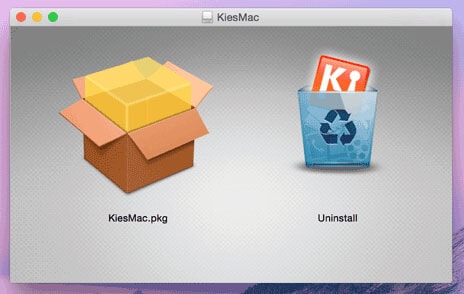
2.6 Επανεγκαταστήστε το Android File Transfer
Όταν το Android File Transfer δεν μπορεί να συνδεθεί στη συσκευή, πρέπει να ελέγξετε εάν το Android File Transfer είναι της πιο πρόσφατης έκδοσης ή δεν είναι κατεστραμμένο. Παλαιότερες ή κατεστραμμένες εκδόσεις εφαρμογών λογισμικού συνήθως παρεμποδίζουν την απόδοση, κάτι που είναι συνηθισμένο και για το Android File Transfer. Σε αυτό το σενάριο, μπορείτε να επανεγκαταστήσετε το λογισμικό και στη συνέχεια να προσπαθήσετε να συνδέσετε τη συσκευή Android με τον υπολογιστή Mac. Η επανεγκατάσταση μιας νέας έκδοσης λογισμικού διορθώνει τα περισσότερα από τα σχετικά ζητήματα.
2.7 Ενεργοποίηση εντοπισμού σφαλμάτων USB
Για να επιτρέψετε τη μεταφορά δεδομένων μεταξύ της συσκευής σας Android και ενός υπολογιστή, είναι απαραίτητο να επιτρέπεται ο εντοπισμός σφαλμάτων USB. Αν δεν ενεργοποιήσετε αυτήν τη δυνατότητα, ο υπολογιστής δεν μπορεί να εντοπίσει τη συσκευή σας Android. Ως αποτέλεσμα, το Android File Transfer δεν μπορεί να συνδέσει το τηλέφωνο Android και τον υπολογιστή Mac και να ξεκινήσει τη μεταφορά δεδομένων. Εδώ είναι ο πιο γρήγορος τρόπος για να το κάνετε αυτό.
1. Μεταβείτε στις ‘Ρυθμίσεις’ στο τηλέφωνό σας Android και, στη συνέχεια, πατήστε ‘Σχετικά με το τηλέφωνο’ και κάντε κύλιση προς τα κάτω στο Build Number. Τώρα, πατήστε το ‘Buil Number’ περίπου 7 φορές και στη συνέχεια θα μπορείτε να αποκτήσετε πρόσβαση στις ‘Επιλογές προγραμματιστή’.
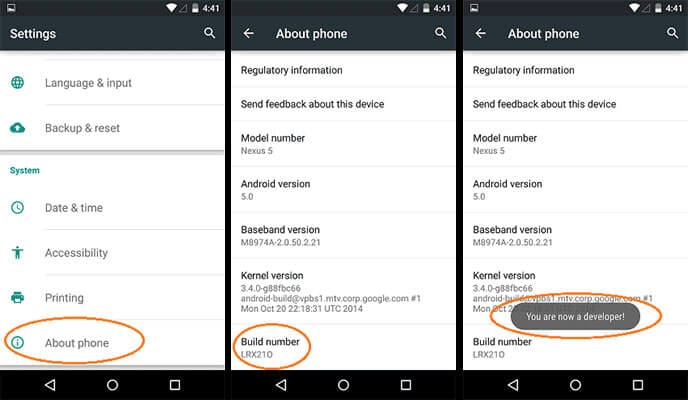
2. Στη συνέχεια, μπείτε στις «Επιλογές προγραμματιστή». Βεβαιωθείτε ότι έχει επιλεγεί εδώ η ‘Εντοπισμός σφαλμάτων USB’. Δοκιμάστε ξανά εάν δεν λειτουργεί μία φορά. Όταν είναι ενεργοποιημένη η επιλογή ‘Εντοπισμός σφαλμάτων USB’, μπορείτε να δείτε ότι η συσκευή σας εντοπίζεται από το σύστημα Mac.
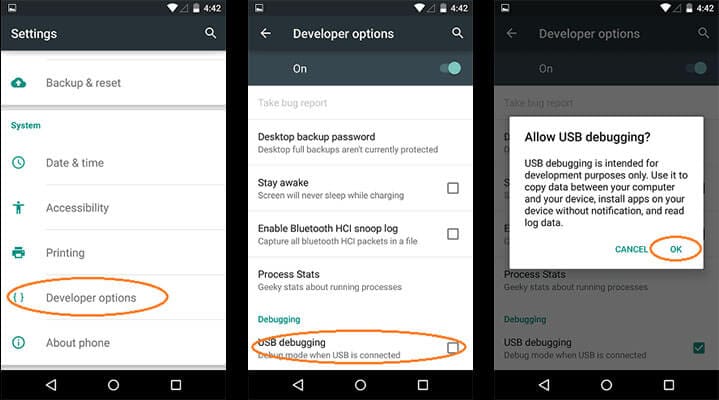
Μέρος 3: Η μεταφορά αρχείων Android δεν λειτουργεί σε Mac
Κατά καιρούς, το Android File Transfer σταματά να συνδέει τη συσκευή Android και τον υπολογιστή Mac. Για αυτά τα κρίσιμα σημεία, μια αξιόπιστη λύση όπως το DrFoneTool – Phone Manager (Android) είναι απαραίτητη. Για να πάρετε μια λεπτομερή ιδέα σχετικά με τον τρόπο αντιμετώπισης τέτοιων προβλημάτων μεταφοράς αρχείων Android που δεν λειτουργεί. Μπορείτε να ανατρέξετε σε αυτό το άρθρο για να ελέγξετε Η μεταφορά αρχείων Android δεν λειτουργεί σε Mac και δείτε την καλύτερη δυνατή λύση.
πρόσφατα άρθρα

